ESP32:Примеры/Статический/фиксированный IP-адрес для ESP32
Статический/фиксированный IP-адрес для ESP32
Если Вы сделали из своей ESP32 веб-сервер или WiFi-клиент, и она каждый раз при перезапуске платы получает новый IP-адрес, то здесь мы расскажем о том, как задать статический/фиксированный IP-адрес для своей ESP32.
Необходимое оборудование
- Плата ESP32 – 1 шт.
Скетч «Фиксированный/статический IP-адрес для ESP32»
Чтобы показать, как сделать IP-адрес ESP32 статическим, мы возьмем в качестве примера код из руководства «Веб-сервер на базе ESP32: управление выходными контактами». В результате вы сможете сделать свой IP-адрес статическим для проекта и с веб-сервером, и с WiFi-клиентом.
Скопируйте код ниже в IDE Arduino, но пока не загружайте. Сначала вы должны будете внести в него некоторые изменения, чтобы он заработал конкретно в вашей ситуации.
/*********
Руи Сантос
Более подробно о проекте на https://randomnerdtutorials.com
*********/
// Загружаем библиотеку WiFi:
#include <WiFi.h>
// Вставьте в строчках ниже SSID и пароль для своей WiFi-сети:
const char* ssid = "REPLACE_WITH_YOUR_SSID";
const char* password = "REPLACE_WITH_YOUR_PASSWORD";
// Создаем объект для веб-сервера и задаем ему номер порта «80»:
WiFiServer server(80);
// Переменная для хранения HTTP-запроса:
String header;
// Вспомогательные переменные
// для хранения текущего состояния выходных GPIO-контактов:
String output26State = "off";
String output27State = "off";
// Задаем номера для выходных GPIO-контактов:
const int output26 = 26;
const int output27 = 27;
// Задаем статический IP-адрес:
IPAddress local_IP(192, 168, 1, 184);
// Задаем IP-адрес сетевого шлюза:
IPAddress gateway(192, 168, 1, 1);
IPAddress subnet(255, 255, 0, 0);
IPAddress primaryDNS(8, 8, 8, 8); // опционально
IPAddress secondaryDNS(8, 8, 4, 4); // опционально
void setup() {
Serial.begin(115200);
// Переключаем выходные GPIO-контакты в режим «OUTPUT»:
pinMode(output26, OUTPUT);
pinMode(output27, OUTPUT);
// Задаем для выходных GPIO-контактов состояние «LOW»:
digitalWrite(output26, LOW);
digitalWrite(output27, LOW);
// Настраиваем статический IP-адрес:
if (!WiFi.config(local_IP, gateway, subnet, primaryDNS, secondaryDNS)) {
Serial.println("STA Failed to configure");
// "Не удалось задать статический IP-адрес"
}
// Подключаемся к WiFi-сети с помощью заданных выше SSID и пароля:
Serial.print("Connecting to "); // "Подключаемся к "
Serial.println(ssid);
WiFi.begin(ssid, password);
while (WiFi.status() != WL_CONNECTED) {
delay(500);
Serial.print(".");
}
// Печатаем локальный IP-адрес и запускаем веб-сервер:
Serial.println("");
Serial.println("WiFi connected."); // "Подключились к WiFi."
Serial.println("IP address: "); // "IP-адрес: "
Serial.println(WiFi.localIP());
server.begin();
}
void loop(){
WiFiClient client = server.available(); // Запускаем прослушку
// входящих клиентов.
if (client) { // Если подключился
// новый клиент,
Serial.println("New Client."); // пишем в монитор порта
// сообщение об этом.
String currentLine = ""; // Создаем строку
// для хранения данных,
// пришедших от клиента.
while (client.connected()) { // Цикл while()
// будет работать,
// пока клиент подключен.
if (client.available()) { // Если у клиента
// есть байты для чтения,
char c = client.read(); // считываем байт
Serial.write(c); // и пишем его
// в мониторе порта.
header += c;
if (c == '\n') { // если считанный байт –
// это символ новой строки,
// и если получили два символа новой строки подряд,
// то это значит, что текущая строка пуста.
// Это конец HTTP-запроса клиента, поэтому шлем ответ:
if (currentLine.length() == 0) {
// HTTP-заголовки всегда начинаются с кода ответа
// (например, с «HTTP/1.1 200 OK») и типа контента,
// чтобы клиент знал, что получает.
// Затем пишем пустую строку.
client.println("HTTP/1.1 200 OK");
client.println("Content-type:text/html");
client.println("Connection: close");
// "Соединение: отключено"
client.println();
// Включаем и выключаем GPIO-контакты:
if (header.indexOf("GET /26/on") >= 0) {
Serial.println("GPIO 26 on"); // "GPIO26 включен"
output26State = "on";
digitalWrite(output26, HIGH);
} else if (header.indexOf("GET /26/off") >= 0) {
Serial.println("GPIO 26 off"); // "GPIO26 выключен"
output26State = "off";
digitalWrite(output26, LOW);
} else if (header.indexOf("GET /27/on") >= 0) {
Serial.println("GPIO 27 on"); // "GPIO27 включен"
output27State = "on";
digitalWrite(output27, HIGH);
} else if (header.indexOf("GET /27/off") >= 0) {
Serial.println("GPIO 27 off"); // "GPIO27 выключен"
output27State = "off";
digitalWrite(output27, LOW);
}
// Показываем HTML-страницу:
client.println("<!DOCTYPE html><html>");
client.println("<head><meta name=\"viewport\" content=\"width=device-width, initial-scale=1\">");
client.println("<link rel=\"icon\" href=\"data:,\">");
// При помощи CSS задаем стили для кнопок «ON» и «OFF».
// Не бойтесь экспериментировать, поиграйтесь
// с атрибутами «background-color» и «font-size»,
// чтобы настроить дизайн кнопок по своему вкусу.
client.println("<style>html { font-family: Helvetica; display: inline-block; margin: 0px auto; text-align: center;}");
client.println(".button { background-color: #4CAF50; border: none; color: white; padding: 16px 40px;");
client.println("text-decoration: none; font-size: 30px; margin: 2px; cursor: pointer;}");
client.println(".button2 {background-color: #555555;}</style></head>");
// Заголовок веб-страницы:
client.println("<body><h1>ESP32 Web Server</h1>");
// Показываем текущее состояние
// и кнопку «ON»/«OFF» для контакта GPIO26:
client.println("<p>GPIO 26 - State " + output26State + "</p>");
// Если значением в «output26State» является «off»,
// то показываем кнопку «ON»:
if (output26State=="off") {
client.println("<p><a href=\"/26/on\"><button class=\"button\">ON</button></a></p>");
} else {
client.println("<p><a href=\"/26/off\"><button class=\"button button2\">OFF</button></a></p>");
}
// Показываем текущее состояние
// и кнопку «ON»/«OFF» для контакта GPIO27:
client.println("<p>GPIO 27 - State " + output27State + "</p>");
// Если значением в «output27State» является «off»,
// то показываем кнопку «ON»:
if (output27State=="off") {
client.println("<p><a href=\"/27/on\"><button class=\"button\">ON</button></a></p>");
} else {
client.println("<p><a href=\"/27/off\"><button class=\"button button2\">OFF</button></a></p>");
}
client.println("</body></html>");
// HTTP-ответ заканчивается еще одной пустой строкой:
client.println();
// выходим из цикла while():
break;
} else { // Если получили символ новой строки,
// то очищаем переменную «currentLine»
currentLine = "";
}
} else if (c != '\r') { // если получили что-либо,
// кроме символа возврата каретки,
currentLine += c; // добавляем это что-то
// в конец переменной «currentLine»
}
}
}
// Очищаем переменную «header»:
header = "";
// Отключаем соединение:
client.stop();
Serial.println("Client disconnected.");
// "Клиент отключился."
Serial.println("");
}
}
Что нужно сделать перед загрузкой кода
Задаем учетные данные для WiFi-сети
Вам нужно отредактировать две строчки ниже, вставив в них SSID и пароль для своей WiFi-сети:
// Вставьте в строчках ниже SSID и пароль для своей WiFi-сети:
const char* ssid = "REPLACE_WITH_YOUR_SSID";
const char* password = "REPLACE_WITH_YOUR_PASSWORD";
Задаем статический IP-адрес
Затем, все еще находясь вне блоков setup() и loop(), задаем переменные для хранения статического IP-адреса и IP-адреса сетевого шлюза. Также задаем маску подсети и – опционально – главный и вспомогательный DNS-серверы.
По умолчанию строчки кода ниже присвоят IP-адрес «192.168.1.184», который будет работать в сетевом шлюзе «192.168.1.1».
// Задаем статический IP-адрес:
IPAddress local_IP(192, 168, 1, 184);
// Задаем IP-адрес сетевого шлюза:
IPAddress gateway(192, 168, 1, 1);
IPAddress subnet(255, 255, 0, 0);
IPAddress primaryDNS(8, 8, 8, 8); // опционально
IPAddress secondaryDNS(8, 8, 4, 4); // опционально
Если вы хотите задать для ESP32 собственный IP-адрес, то вам нужно отредактировать значения, выделенные во фрагменте выше красным цветом.
setup()
В блоке setup() нужно вызвать метод WiFi.config(), с помощью которого задаются сетевые настройки для ESP32.
if (!WiFi.config(local_IP, gateway, subnet, primaryDNS, secondaryDNS)) {
Serial.println("STA Failed to configure");
// "Не удалось задать статический IP-адрес"
}
Тестирование
Загрузив код на плату, откройте монитор порта IDE Arduino на скорости 115200 бод и перезапустите ESP32. В результате в мониторе порта IDE Arduino должен появиться IP-адрес, ранее присвоенный вашей плате.
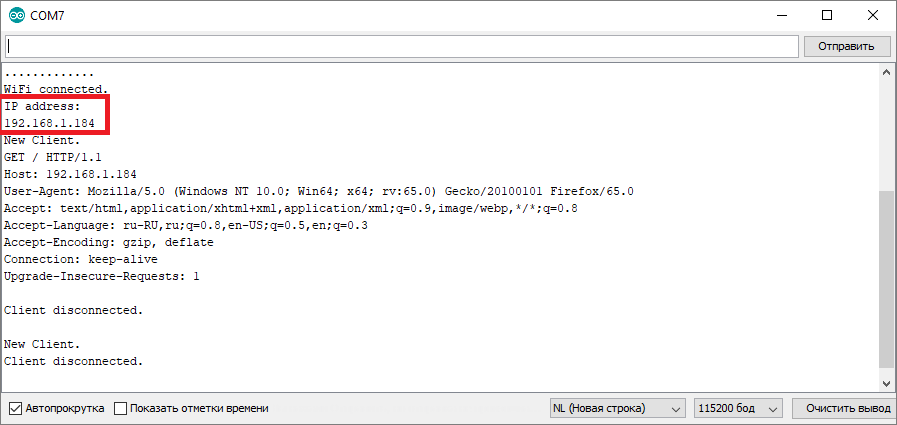
Как видите, в моем случае она напечатала IP-адрес «192.168.1.184».
В общем, этот код можно использовать, если вам нужно добавить в WiFi-скетч присвоение статического IP-адреса для ESP32.
Присвоение IP-адреса через MAC-адрес
Если вы попытались присвоить ESP32 статический IP-адрес при помощи скетча выше, и это не сработало, советуем присвоить IP-адрес напрямую в настройках роутера через MAC-адрес ESP32. Это можно сделать с помощью скетча ниже, который также можно найти по этой ссылке.
Впишите в него SSID и пароль для своей WiFi-сети, а затем загрузите на ESP32.
/*********
Руи Сантос
Более подробно о проекте на: https://randomnerdtutorials.com
*********/
// Загружаем библиотеку для WiFi:
#include <WiFi.h>
// Вставляем SSID и пароль для своей WiFi-сети:
const char* ssid = "REPLACE_WITH_YOUR_SSID";
const char* password = "REPLACE_WITH_YOUR_PASSWORD";
// создаем объект для веб-сервера и задаем ему номер порта «80»:
WiFiServer server(80);
void setup() {
Serial.begin(115200);
// Подключаемся к WiFi-сети при помощи SSID и пароля:
Serial.print("Connecting to "); // "Подключаемся к "
Serial.println(ssid);
WiFi.begin(ssid, password);
while (WiFi.status() != WL_CONNECTED) {
delay(500);
Serial.print(".");
}
// Печатаем локальный IP-адрес и запускаем веб-сервер:
Serial.println("");
Serial.println("WiFi connected."); // "Подключились к WiFi."
Serial.println("IP address: "); // "IP-адрес: "
Serial.println(WiFi.localIP());
server.begin();
// Печатаем MAC-адрес ESP32:
Serial.println("MAC address: "); // "MAC-адрес: "
Serial.println(WiFi.macAddress());
}
void loop() {
// Здесь поместите свой главный код,
// который будет постоянно повторяться:
}
В результате ESP32, подключившись к WiFi-сети, при помощи функции Serial.println() в блоке setup() напечатает в мониторе порта свой MAC-адрес:
// Печатаем MAC-адрес ESP32:
Serial.println("MAC address: ");
Serial.println(WiFi.macAddress());
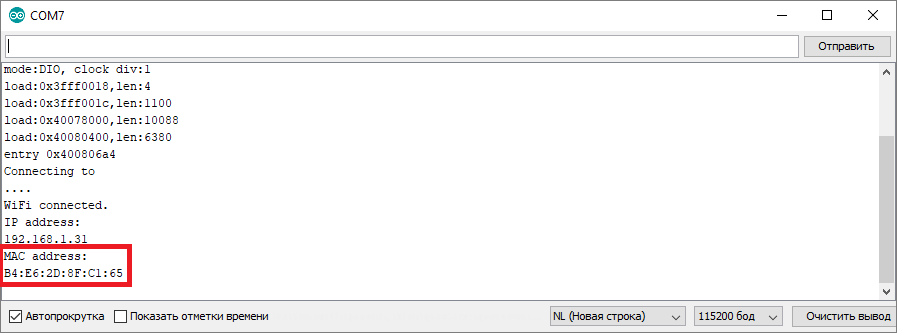
В моем случае MAC-адрес ESP32 – это «B4:E6:2D:8F:C1:65». Скопируйте его, потому что он вам понадобится уже совсем скоро.
Настраиваем роутер
После того, как вы залогинитесь в админской странице роутера, там должна быть страница/меню для присвоения IP-адресов сетевым устройствам. У разных роутеров – разные меню и настройки. Поэтому нам трудно пошагово объяснить, что нужно сделать, чтобы задать нужные параметры – мы попросту не сможем предоставить инструкции для всех роутеров, т.к. им несть числа.
Поэтому рекомендуем погуглить что-то вроде «присвоение IP-адреса через MAC-адрес» вместе с названием своего роутера.
Но все эти инструкции, как правило, сводятся к тому, что где-то меню настроек роутера должно быть еще одно меню для присвоения IP-адреса по MAC-адресу (например, «B4:E6:2D:8F:C1:65»).

См.также
Внешние ссылки